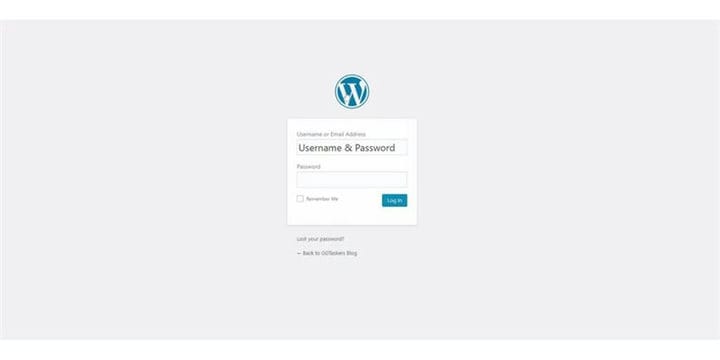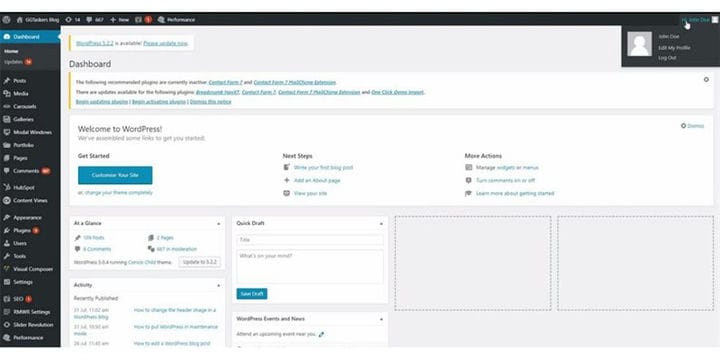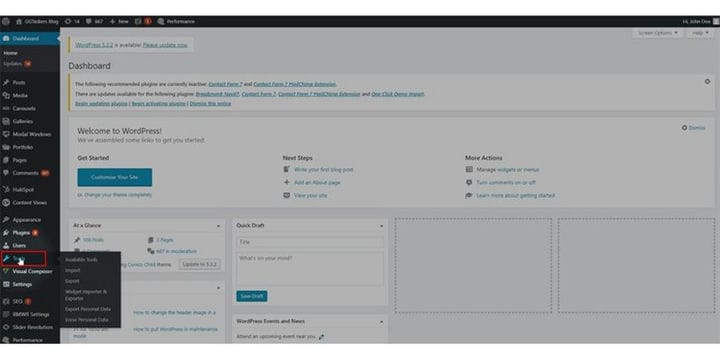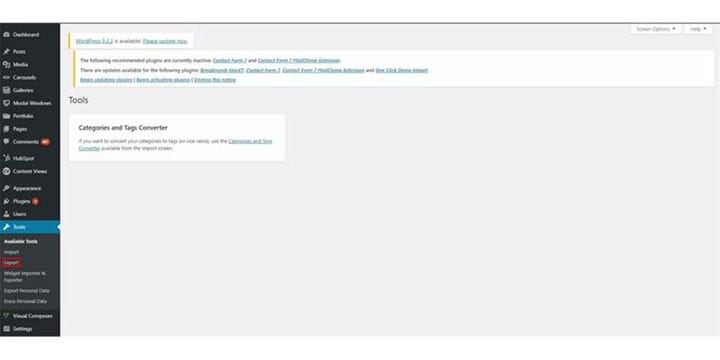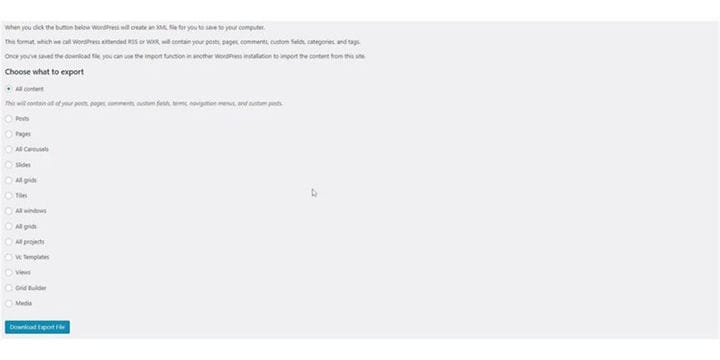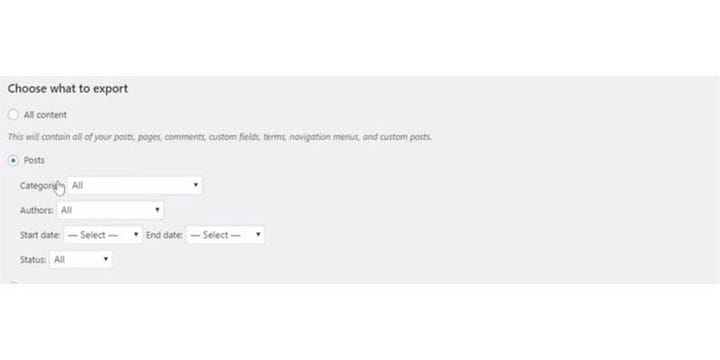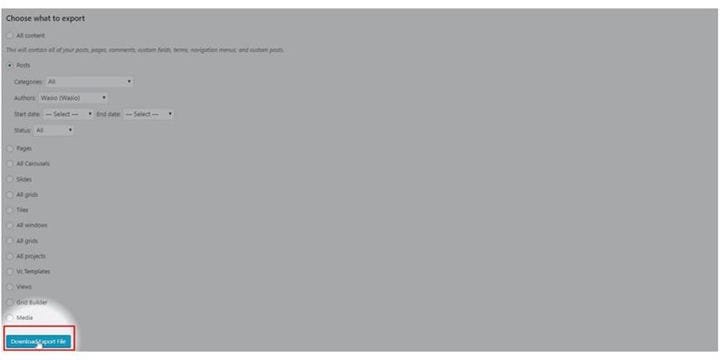Kuidas eksportida WordPressi ajaveebi postitust
Varukoopia hoidmine on alati hea mõte, olgu see siis ajaveeb või veebisait. Kui teil on WordPressis ajaveebisait, saate neid uurides alati oma ajaveebi postitusest varundada. Selles ajaveebis näitan teile, kuidas saate WordPressi ajaveebi postitust eksportida.
1 samm: peate minema oma veebisaidi taustaprogrammi või WordPressi jaoks; see on tuntud kui wp-admin. Wp-admin on WordPressi veebisaidi universaalne sisselogimine. Oletame, et teie veebisait on www.example.com, siis peate sisestama URL-i kujul www.example.com/wp-admin.
2 samm: pärast sisselogimist jõuate oma armatuurlauale. Nüüd peate veenduma, et logite sisse administraatorina. Oluline on sisse logida administraatorina, kuna ainult administraatoril on avalehe redigeerimisõigus. WordPressis saab erinevatele kasutajatele määrata erinevaid rolle.
3 samm. Armatuurlaual leiate vahekaardi tööriistad. Blogipostituse eksportimiseks peate klõpsama vahekaarti Tööriistad.
4 samm: vahekaardilt Tööriistad leiate alamvahekaardi nimega eksport. Ajaveebi eksportimiseks peate klõpsama vahekaarti Eksport.
5 samm: nüüd peate valima, millist sisu soovite eksportida. Kuna me ekspordime ajaveebi postitust, peate postitused valima. Peate postitused valima lihtsalt sellel klõpsates
6 samm: nüüd peate valima, milliseid postitusi soovite eksportida. Saate seda sortida kategooriate, autorite, kuupäeva ja oleku järgi. Veenduge, et valiksite eksportimiseks õiged postitused.
7 samm: pärast postituste valimist klõpsake alloleval nupul, mis ütleb Laadi alla ekspordifail. Saate valida, kuhu soovite faili salvestada, ja see võtab veidi aega, sõltuvalt sellest, kui palju postitusi soovite eksportida.
Varukoopia hoidmine on alati hea mõte. Veenduge, et hoiate eksporditud faile kuskil turvalises kohas, et saaksite neid hiljem kasutada. Kui teil on failide eksportimise kohta rohkem küsimusi, jätke allpool kommentaar.